Kako poslati tekst s računala s Android porukama
Ponekad je lakše poslati tekstualnu poruku s računala nego posegnuti za pametnim telefonom. Možda ste na poslu ili samo provodite većinu vremena ispred računala, poput vašeg. Ili vam je možda ugodnije slati tekst s računala, pogotovo kada je riječ o dugom SMS -u . Srećom(Luckily) , Google nudi uslugu pod nazivom " Poruke za web(“Messages for web) " koja vam omogućuje slanje teksta s vašeg računala pomoću vašeg omiljenog web-preglednika. Pročitajte ovaj vodič da biste saznali kako slati poruke s računala kada koristite pametni telefon sa sustavom Android(Android) , uključujući Samsung Galaxy uređaje:
NAPOMENA:(NOTE:) Ovaj vodič objašnjava kako slati tekstove s računala s Google porukama(Messages) . Međutim, možete koristiti i Windowsovu aplikaciju Vaš telefon s Android pametnim telefonima(use Windows’ Your Phone app with Android smartphones) za slanje poruka, upućivanje poziva i još mnogo toga. Imajte na umu da ove aplikacije rade samo dok je vaš telefon uključen i povezan s mrežom. Poslane(Sent) poruke ubrajaju se u vaš plan slanja poruka.
Prije(First) svega: provjerite koristite li Googleovu aplikaciju Poruke(Messages)
Da biste koristili Messages za web(Messages for web) za slanje teksta s računala, potrebna vam je Googleova(Google) aplikacija Poruke(Messages) . Većina Android pametnih telefona koristi Googleovu aplikaciju (Google)Messages kao zadanu. Međutim, neki proizvođači poput Samsunga(Samsung) imaju vlastitu aplikaciju Messages uključenu na svojim Android uređajima. Jedan od načina da uočite razliku je gledanje ikone svoje aplikacije za razmjenu poruka. Na primjer, na Samsung Galaxy uređaju možete jasno vidjeti razliku između dvije ikone: za Googleovu(Google) aplikaciju Poruke(Messages) ikona je oblačić za chat s tri vodoravne linije, dok je SamsungovaPoruke(Messages) imaju oblačić za chat s tri točke ( ... ).

Provjerite(Make) koristite li Googleovu(Google) aplikaciju Poruke(Messages)
Ako već imate Googleovu aplikaciju Poruke(Messages) , prijeđite na sljedeći korak ovog vodiča. Međutim, ako se ikona na vašem uređaju razlikuje od one gore navedene, upotrijebite Trgovinu Google Play(Google Play Store) za instaliranje(use the Google Play Store to install) aplikacije Poruke s Googlea(Messages app from Google) .
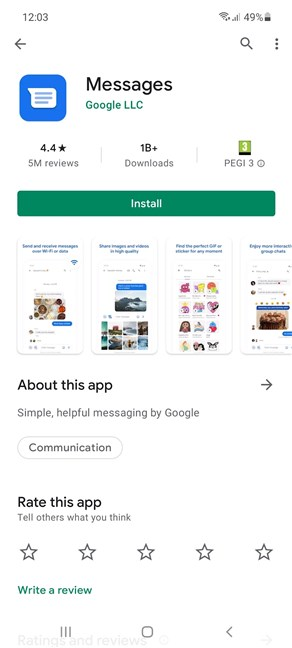
Nabavite aplikaciju Poruke(Messages) od Googlea(Google) za tekst sa svog računala
Kada prvi put otvorite aplikaciju na Samsung Galaxy uređaju, dobit ćete obavijest da morate postaviti Poruke(Messages) kao zadanu SMS aplikaciju da biste je koristili. Dodirnite gumb "Postavi zadanu SMS aplikaciju"(“Set default SMS app”) .

Postavite Googleove (Set Google)poruke(Messages) kao zadanu SMS aplikaciju na Samsung Galaxyju(Samsung Galaxy)
U skočnom prozoru dodirnite ispravnu aplikaciju da je odaberete i dodirnite "Postavi kao zadano"(“Set as default”) da potvrdite svoj izbor.

Ponovno pritisnite Postavi(Set) kao zadano za potvrdu zadane aplikacije za razmjenu poruka
Nakon što to učinite, vaš Android pametni telefon koristi Googleovu aplikaciju Messages kao zadanu. Sada možete slijediti sljedeće korake u ovom vodiču za slanje teksta s računala ili slanja MMS -a sa svog računala.
Korak 1. Upotrijebite svoj omiljeni web preglednik da idite na messages.android.com
U svom web pregledniku idite na Poruke za web(Messages for web) . Trebali biste vidjeti stranicu sličnu slici ispod, s jednim velikim QR kodom u sredini.

Pristupite Messages(Access Messages) za web u svom pregledniku
Omogućite prekidač "Zapamti ovo računalo"(“Remember this computer”) ako želite da web stranica pamti vaše računalo i automatski učitava vaše poruke s Androida(Android) svaki put kada posjetite. Ako ne omogućite ovaj prekidač, dobivate pristup svojim porukama s Androida(Android) samo ako držite stranicu otvorenom, a vaš pametni telefon je isključen s nje čim je zatvorite. Stoga preporučamo da uključite ovu opciju samo ako druge osobe ne pristupaju vašem računalu.
Korak 2. Otvorite aplikaciju Poruke(Messages) na svom Android pametnom telefonu
Otvorite Googleovu(Google) aplikaciju Poruke(Messages) na svom pametnom telefonu. Opet(Again) , njegova ikona izgleda kao bijeli oblačić za chat na plavoj pozadini s tri vodoravne crte.

Pristupite aplikaciji Poruke(Messages) koju je napravio Google
NAPOMENA:(NOTE:) Ako ikona na vašem Android pametnom telefonu izgleda drugačije, idite na prvo poglavlje ovog vodiča za potrebne korake za preuzimanje Googleovih poruka .(Messages)
Korak 3. Pristupite Uparivanje uređaja
Kada se aplikacija otvori, dodirnite tri okomite točke u gornjem desnom kutu.

Pristupite više opcija u aplikaciji Poruke(Messages)
Ovo otkriva padajući izbornik. Dodirnite prvu opciju, Uparivanje uređaja(Device Pairing) .

Pristupite Uparivanje uređaja(Access Device Pairing) kako biste povezali svoj Android s računalom
Korak 4. Skenirajte QR kod svojim pametnim telefonom
Sada ste upućeni da uparite svoj uređaj skeniranjem QR koda(QR code) o kojem se govori u prvom koraku ovog vodiča. Prvo(First) dodirnite gumb "QR code skener"(“QR code scanner”) i vaš Android će prikazati zaslon sličan načinu rada kamere, s istaknutim kvadratnim dijelom u sredini.

Dodirnite(Tap QR) skener QR koda i usmjerite telefon prema zaslonu računala
Zatim usmjerite pametni telefon prema zaslonu računala, pokušavajući uokviriti QR kod prikazan na kartici vašeg preglednika unutar pravokutnog područja. Kamera automatski skenira QR kod, a vaše se poruke učitavaju u Poruke za web(Messages for web) , unutar kartice vašeg preglednika. Ako koristite pouzdani uređaj, imate opciju "Zapamti ovo računalo"(“Remember this computer”) kada se povežete s Androidom.

Odaberite(Choose) spremanje uparivanja s Androidom(Android) u Messages za web
Kako biste smanjili potrošnju podataka, dobra je ideja da vaš Android pametni telefon koristi bežičnu vezu umjesto mobilnih podataka.
Korak 5. Kako slati tekst s računala s Messages za web
Messages za web(Messages for web) je kao Google Messages na vašem računalu, tako da radi na gotovo isti način. U stupcu s lijeve strane odaberite razgovor koji vas zanima kako biste ga vidjeli prikazanim na desnoj strani. Upotrijebite polje "Tekstualna poruka"(“Text message”) na dnu prozora da upišete svoju poruku, a zatim pritisnite gumb sa strelicom za SMS da je pošaljete.(SMS )

Pošaljite poruku s računala s Messages za web
Da biste započeli novi razgovor, kliknite ili dodirnite gumb Započni razgovor(Start chat) u gornjem lijevom kutu. Zatim u polje Prima(To) u gornjem desnom kutu počnite upisivati ime osobe koju želite kontaktirati ili njen telefonski broj. Na kraju pritisnite odgovarajući rezultat pretraživanja kako biste otvorili novi prozor i poslali tekst sa svog računala.

Započnite razgovor s novim kontaktom iz svog preglednika s Messages za web
Također možete dodati više osoba u razgovor tako da kliknete ili dodirnete opciju "Dodaj više osoba"(“Add more people”) u polju Prima(To) na vrhu.

Dodajte(Add) još ljudi u svoj razgovor
Poruke koje šaljete i primate putem web-preglednika također se sinkroniziraju na vašem Android pametnom telefonu, tako da možete vidjeti cijelu svoju povijest razgovora bez obzira na uređaj koji koristite.
BONUS: Pošaljite MMS s računala
Svojim razgovorima možete priložiti sve vrste multimedijskih elemenata. Na vrhu polja "Tekstualna poruka"(“Text message”) nalaze se četiri gumba . Prvi je za dodavanje emojija, drugi vam omogućuje slanje naljepnica, treći otvara galeriju animiranih GIF-ova(GIFs) , dok je četvrti za prilaganje datoteka poput slika i videa s vašeg računala.
NAPOMENA:(NOTE:) Imajte na umu da kada šaljete datoteke, naljepnice ili animirane GIF-ove(GIFs) , vaša poruka postaje MMS . To više nije SMS . To znači da biste mogli imati više troškova, budući da telekom pružatelji usluga obično imaju različite naknade za slanje MMS poruka.

Pošaljite MMS s računala s Messages za web
Kako omogućiti tamnu temu(Dark Theme) u porukama(Messages) za web
Ako vam bijela pozadina postane previše za oči, Poruke za web(Messages for web) uključuje tamni način rada. Da biste ga omogućili, kliknite ili dodirnite tri okomite točke na vrhu lijevog stupca. Zatim u izborniku koji se otvori pritisnite "Omogući tamnu temu(“Enable dark theme) . ”

Omogućite tamnu temu u Messages za web
SAVJET:(TIP:) Ako provodite puno vremena slanjem poruka istom kontaktu, trebali biste znati da možete dodati i prečac za izravnu poruku na Androidu(add a shortcut to direct message on Android) .
Zašto volite slati poruke s računala?
Messages za web(Messages for web) funkcionira gotovo na isti način kao i aplikacija Google Messages koju imate na svom Android pametnom telefonu. Imate pristup istom izgledu, postavkama i značajkama, a to vam može uštedjeti vrijeme i povećati vašu produktivnost. Nadalje(Furthermore) , možete izgledati zauzeto za svojim stolom umjesto da stalno provjeravate svoj pametni telefon. 🙂 Prije nego što zatvorite ovaj vodič, zanima nas što mislite o Messages za web(Messages for web) . Volite li koristiti ovu uslugu? Javite nam u komentarima.
Related posts
Kako isključiti obavijesti Chromea na Androidu: Potpuni vodič
Kako izbrisati kolačiće na Androidu (Chrome, Firefox, Opera, Samsung Internet)
Kako spriječiti Chrome da traži spremanje zaporki -
Kako promijeniti tražilicu u Chromeu za Windows, macOS, Android i iOS -
Kako staviti Google Chrome u tamni način rada -
Kako promijeniti zadani preglednik u sustavu Windows 11 -
5 načina za otvaranje trgovine Google Play na Androidu
Stavite Chrome i druge preglednike na cijeli zaslon (Edge, Firefox i Opera)
Chrome 64-bit ili Chrome 32-bit: preuzmite verziju koju želite, za Windows 10 ili stariji
Kako mogu povezati svoj Huawei pametni telefon s računalom sa sustavom Windows?
Riješite problem: Google Chrome koristi puno procesora (CPU) kada posjetim web-mjesto
Kako izbrisati kolačiće iz Chromea: sve što trebate znati
Kako mogu povećati tekst u Chromeu, Edgeu, Firefoxu i Operi?
Kako izvesti svoje LastPass lozinke u CSV datoteku
Kako postaviti Chrome kao zadani preglednik u sustavu Windows 10 (Firefox i Opera)
Kako daljinski upravljati svojim Windows računalom s Androida, koristeći Unified Remote
Kako koristiti emulator mobilnog preglednika u Chromeu, Firefoxu, Edgeu i Operi -
Kako promijeniti jezik Google asistenta na Androidu
Kako koristiti WhatsApp na računalu i povezati ga sa svojim Android pametnim telefonom
Kako instalirati APK na Android bez trgovine Google Play
